Moniteur d’activité macOS

L’utilisateur a désormais la possibilité de surveiller le fonctionnement du Mac grâce au moniteur d’activité d’Apple.
Le Mac fonctionne sur des applications Unix et le moniteur d’activité vous permet de visualiser et, si la situation l’exige, également d’arrêter de nombreux processus macOS en cours d’exécution sur l’appareil.
Quels sont les processus
Un processus dans un système d’exploitation UNIX est une application en arrière-plan qui exécute une tâche spécifique. Dans certains cas, il existe une interface utilisateur, mais le plus souvent, c’est le moniteur d’activité qui est utilisé pour comprendre quels processus sont malveillants et ce qui doit être traité.
Comment utiliser le moniteur d’activité ?
L’application répertorie tous les processus en cours d’exécution sur l’appareil. Cela n’est pas sans rappeler le gestionnaire de tâches classique.
Et ici, vous pouvez trier les données en cliquant sur l’en-tête d’une colonne spécifique. Vous pouvez même les déplacer en les faisant simplement glisser d’un endroit à l’autre.
En fait, tout ici est extrêmement clair au niveau intuitif, et plus encore, tout est accompagné des noms des opérations, donc tout peut être fait extrêmement rapidement et sans trop de difficulté.
Mais il est important de noter que si un logiciel malveillant est en cours d’exécution et charge le système, après l’avoir désactivé manuellement, il peut redémarrer automatiquement. Et souvent, le système fait tout son possible pour les faire fonctionner.
Dans ce cas, vous devez obtenir des informations sur le processus dans la section appropriée. Après cela, une fenêtre d’informations s’ouvre et indique s’il s’agit d’un logiciel ou non, ainsi que les ports ou fichiers qui fonctionnent pour celui-ci.
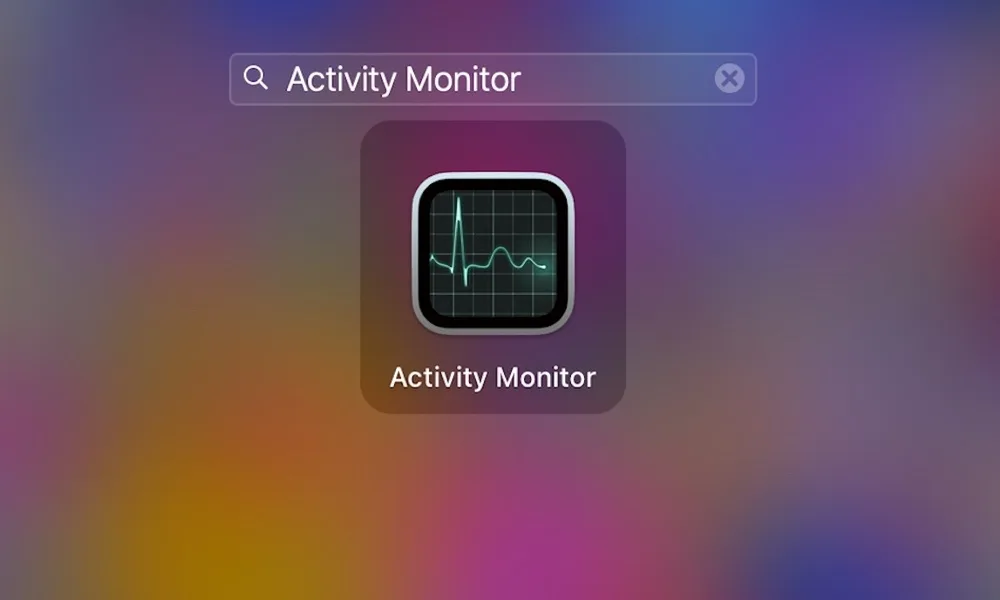
À propos des possibilités
Il existe des ordres de grandeur supplémentaires de colonnes disponibles pour l’affichage par rapport aux colonnes par défaut. Et ils peuvent être activés et désactivés en les incluant dans le sous-menu Affichage->Colonnes. Il existe également la possibilité d’afficher une icône du Dock en direct ou de modifier le taux de rafraîchissement, de filtrer par type ou d’effacer l’historique.
L’utilisateur a également accès aux graphiques de l’historique du CPU et du GPU ainsi qu’à l’utilisation du CPU. Vous pourrez ainsi suivre toutes les informations qui vous intéressent, sur la base desquelles vous pourrez tirer des conclusions.
En fait, Apple dispose de son propre manuel d’utilisation de l’application, donc toutes les fonctionnalités du logiciel y sont entièrement décrites.
